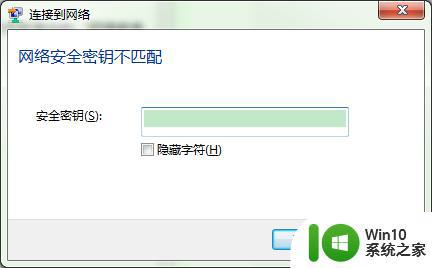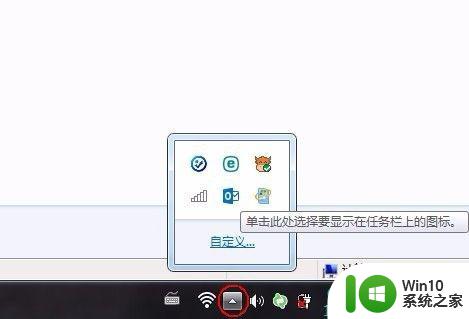笔记本win7电脑搜不到无线网络如何解决 笔记本win7系统无法连接无线网络怎么办
笔记本win7电脑搜不到无线网络如何解决,现代生活离不开无线网络,有时我们可能会遇到笔记本Win7电脑无法搜到无线网络的问题,让人十分困扰,而笔记本Win7系统无法连接无线网络更是让人感到焦虑。面对这些问题,我们应该如何解决呢?本文将为大家提供一些实用的方法和技巧,帮助您解决笔记本Win7电脑无法连接无线网络的困扰。无论是搜不到无线网络还是无法连接无线网络,我们都将一一为您解答。让我们一起来看看吧!

具体步骤如下:
1、有的笔记本的无线开关还是物理开关,所以先检查下开关是否打开,没有物理开关的,就是键盘上有无线图标的按键,确保无线功能是启用的。开了之后看是否能收到无线信号,如果还是没有,接着看下一步。

2、在电脑的桌面上找到计算机图标,然后鼠标右击计算机,选择”管理“选项。之后会弹出一个计算机管理窗口。
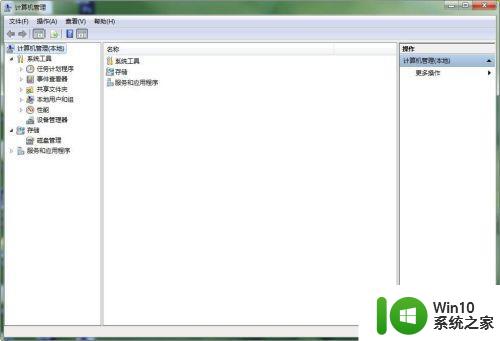
3、然后选择”服务和应用程序“,在下级选项中选择”服务“选项,会出现的所有的服务项目。

4、在服务项目中下拉找到”WLAN AutoConfig“选项,这个服务项目就是无线功能的服务项目。

5、双击打开此项目,弹出设置窗口,在启动类型下拉菜单有自动延时,手动和自动,这里选择为“自动”。

6、确保服务状态为“已启动”,然后点击确定。此时可以查看能否收到无线信号了。无线信号基本上就是笔记本的无线功能启用后就能收到,确保物理开关和无线服务都为启动状态就能收到无线信号了。否则就只能维修了。

以上是有关笔记本电脑在Win7操作系统无法搜到无线网络的解决方法,希望这些方法能够帮助到遇到这个问题的用户,感谢您的阅读。